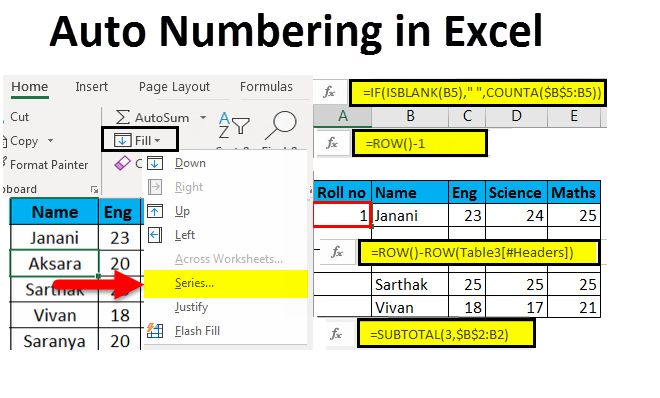Werrej
Meta taħdem ma 'tabella, in-numerazzjoni tista' tkun meħtieġa. Jistruttura, jippermettilek tinnaviga malajr fiha u tfittex id-dejta meħtieġa. Inizjalment, il-programm diġà għandu numerazzjoni, iżda huwa statiku u ma jistax jinbidel. Huwa pprovdut mod biex iddaħħal manwalment in-numerazzjoni, li huwa konvenjenti, iżda mhux daqshekk affidabbli, huwa diffiċli li jintuża meta taħdem ma 'tabelli kbar. Għalhekk, f'dan l-artikolu, se nħarsu lejn tliet modi utli u faċli biex jintużaw biex innumera t-tabelli f'Excel.
Metodu 1: Numerazzjoni Wara li timla l-Ewwel Linji
Dan il-metodu huwa l-aktar sempliċi u l-aktar użat komunement meta taħdem ma 'tabelli żgħar u medji. Huwa jieħu minimu ta 'żmien u jiggarantixxi l-eliminazzjoni ta' kwalunkwe żbalji fin-numerazzjoni. L-istruzzjonijiet pass pass tagħhom huma kif ġej:
- L-ewwel trid toħloq kolonna addizzjonali fit-tabella, li se tintuża għal aktar numerazzjoni.
- Ladarba tinħoloq il-kolonna, poġġi n-numru 1 fl-ewwel ringiela, u poġġi n-numru 2 fit-tieni ringiela.
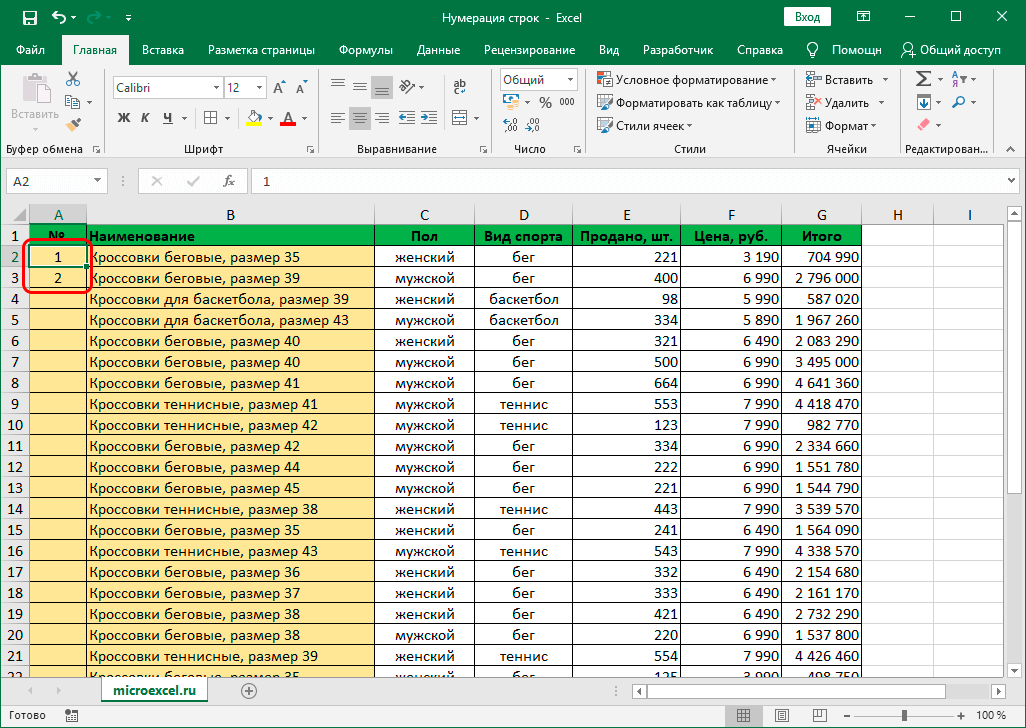
- Agħżel iż-żewġ ċelloli mimlija u poġġi fuq ir-rokna t'isfel tal-lemin taż-żona magħżula.
- Hekk kif tidher l-ikona tas-salib iswed, żomm LMB u drag iż-żona sa l-aħħar tat-tabella.
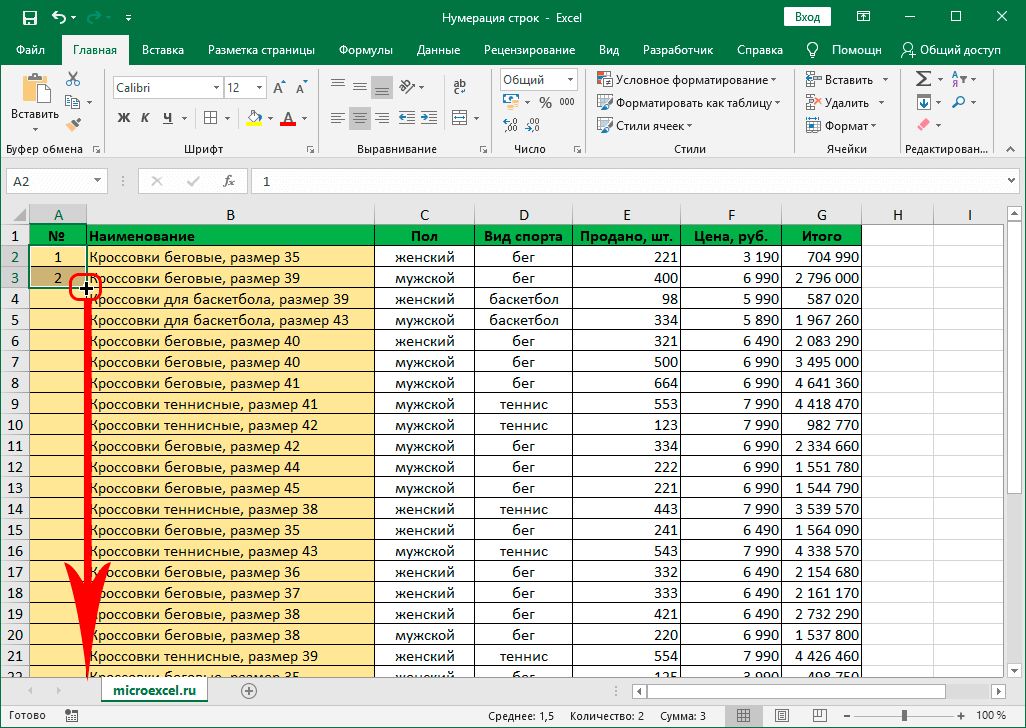
Jekk kollox isir b'mod korrett, allura l-kolonna numerata timtela awtomatikament. Dan ikun biżżejjed biex jinkiseb ir-riżultat mixtieq.
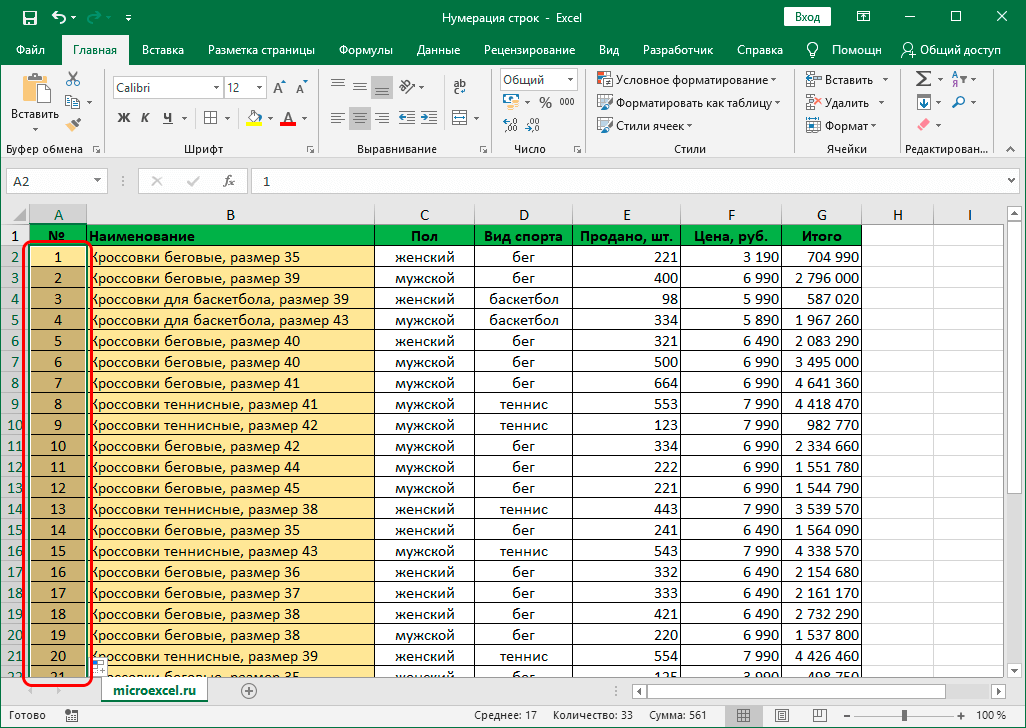
Metodu 2: Operatur “ROW”.
Issa ejja ngħaddu għall-metodu ta' numerazzjoni li jmiss, li jinvolvi l-użu tal-funzjoni speċjali "STRING":
- L-ewwel, oħloq kolonna għan-numerazzjoni, jekk waħda ma teżistix.
- Fl-ewwel ringiela ta' din il-kolonna, daħħal il-formula li ġejja: =ROW (A1).
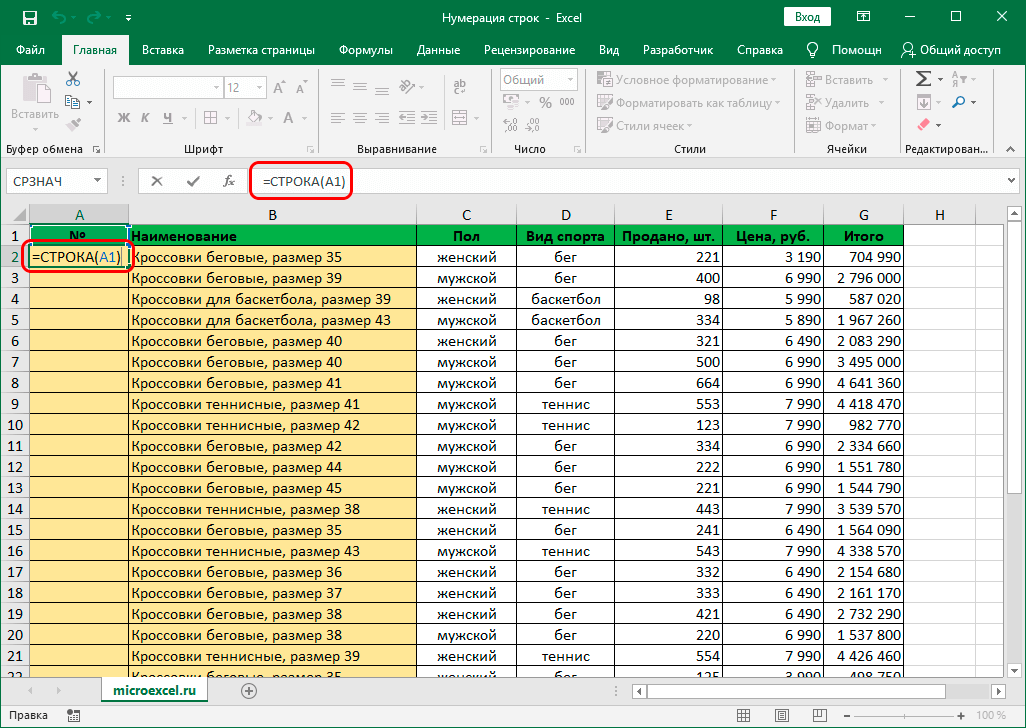
- Wara li ddaħħal il-formula, kun żgur li tagħfas iċ-ċavetta "Enter", li tattiva l-funzjoni, u se tara n-numru 1.
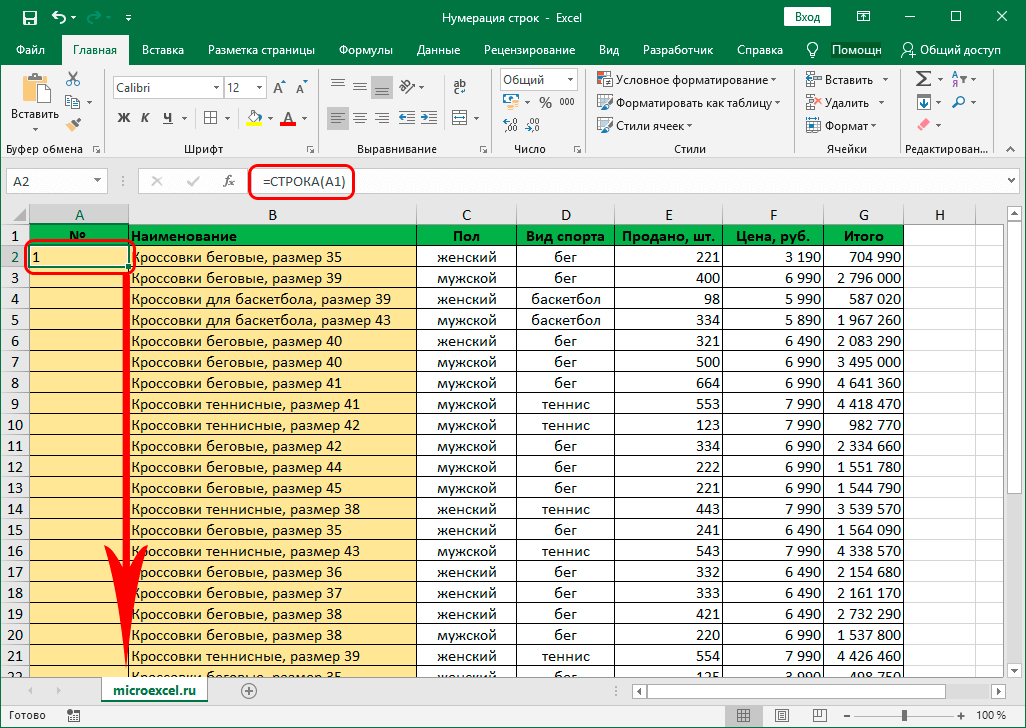
- Issa jibqa ', b'mod simili għall-ewwel metodu, li tmexxi l-cursor lejn ir-rokna t'isfel tal-lemin taż-żona magħżula, stenna li jidher is-salib iswed u tistira ż-żona sa l-aħħar tat-tabella tiegħek.
- Jekk kollox isir b'mod korrett, allura l-kolonna timtela bin-numerazzjoni u tista' tintuża għal aktar informazzjoni.
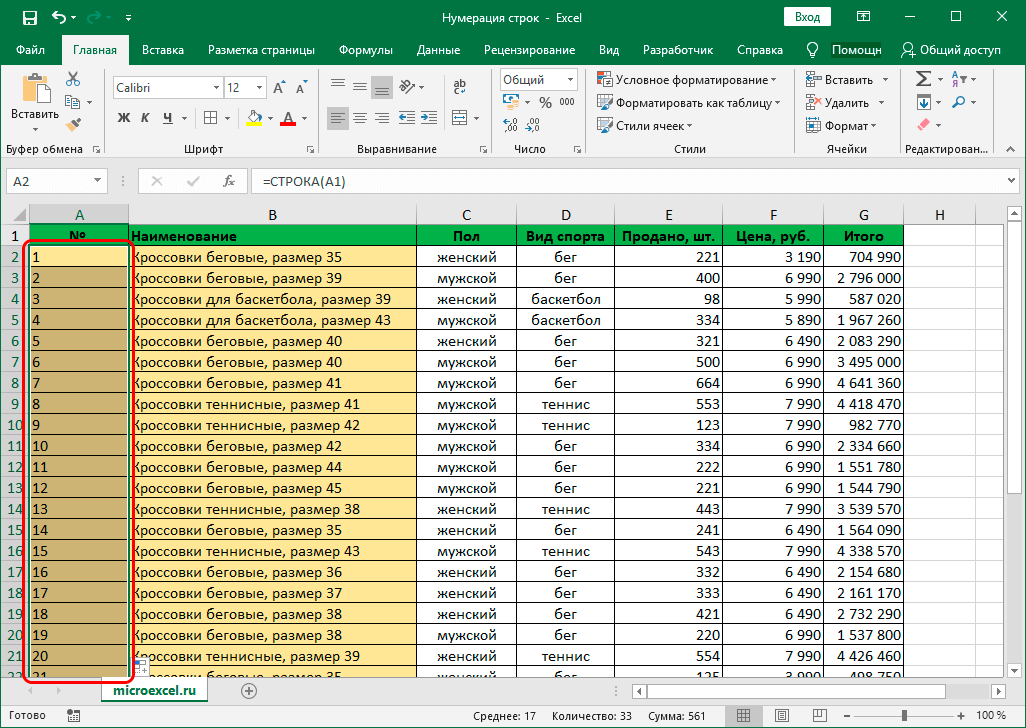
Hemm metodu alternattiv, minbarra l-metodu speċifikat. Veru, se teħtieġ l-użu tal-modulu "Function Wizard":
- Bl-istess mod toħloq kolonna għan-numerazzjoni.
- Ikklikkja fuq l-ewwel ċellola fl-ewwel ringiela.
- Fil-quċċata ħdejn il-bar tat-tiftix, ikklikkja fuq l-ikona "fx".
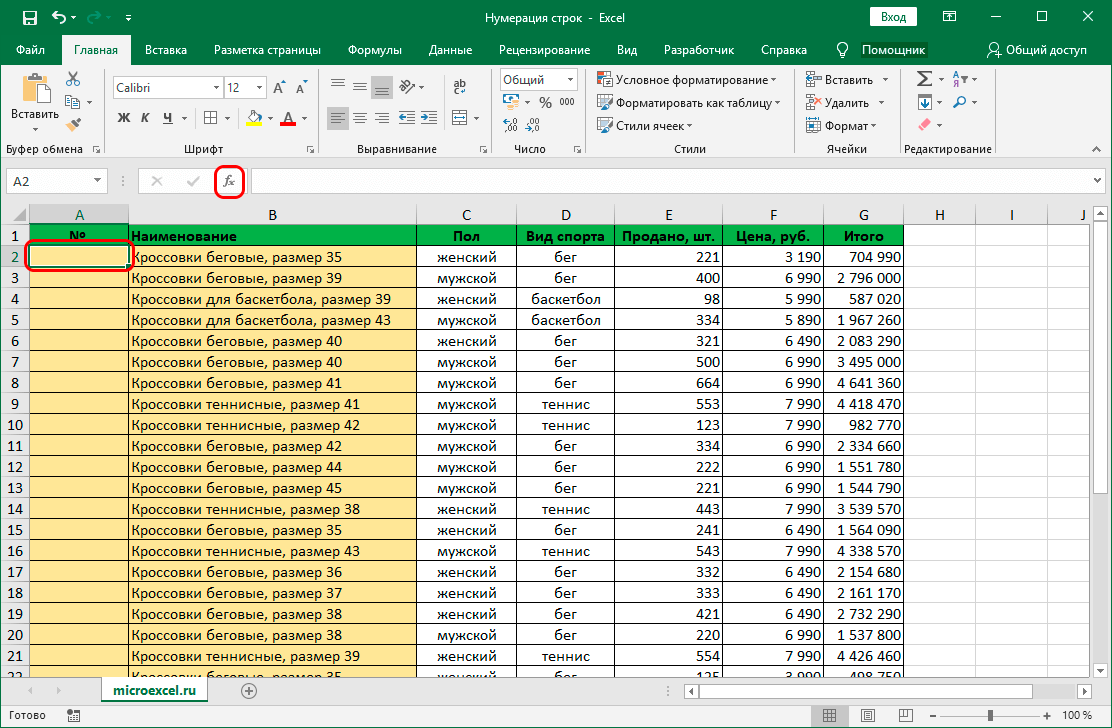
- Il-"Wizard tal-Funzjoni" huwa attivat, li fih trid tikklikkja fuq l-oġġett "Kategorija" u agħżel "Referenzi u Arrays".
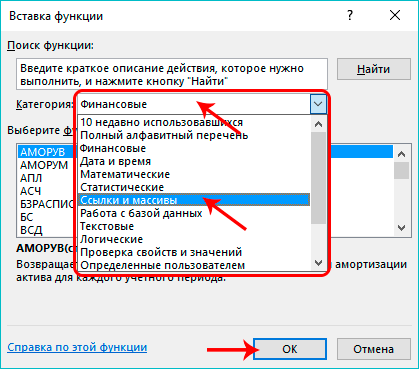
- Mill-funzjonijiet proposti, għad trid tagħżel l-għażla "ROW".
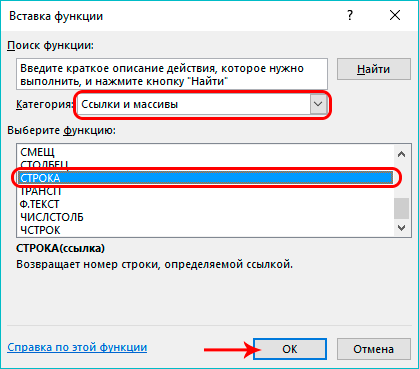
- Tidher tieqa addizzjonali biex tiddaħħal l-informazzjoni. Trid tpoġġi l-cursor fl-oġġett "Link" u fil-qasam indika l-indirizz tal-ewwel ċellula tal-kolonna tan-numerazzjoni (fil-każ tagħna, dan huwa l-valur A1).
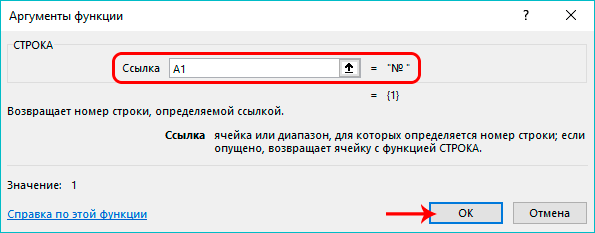
- Grazzi għall-azzjonijiet imwettqa, in-numru 1 se jidher fl-ewwel ċellola vojta. Jibqa 'li tuża r-rokna t'isfel tal-lemin taż-żona magħżula mill-ġdid biex tkaxkarha mat-tabella kollha.
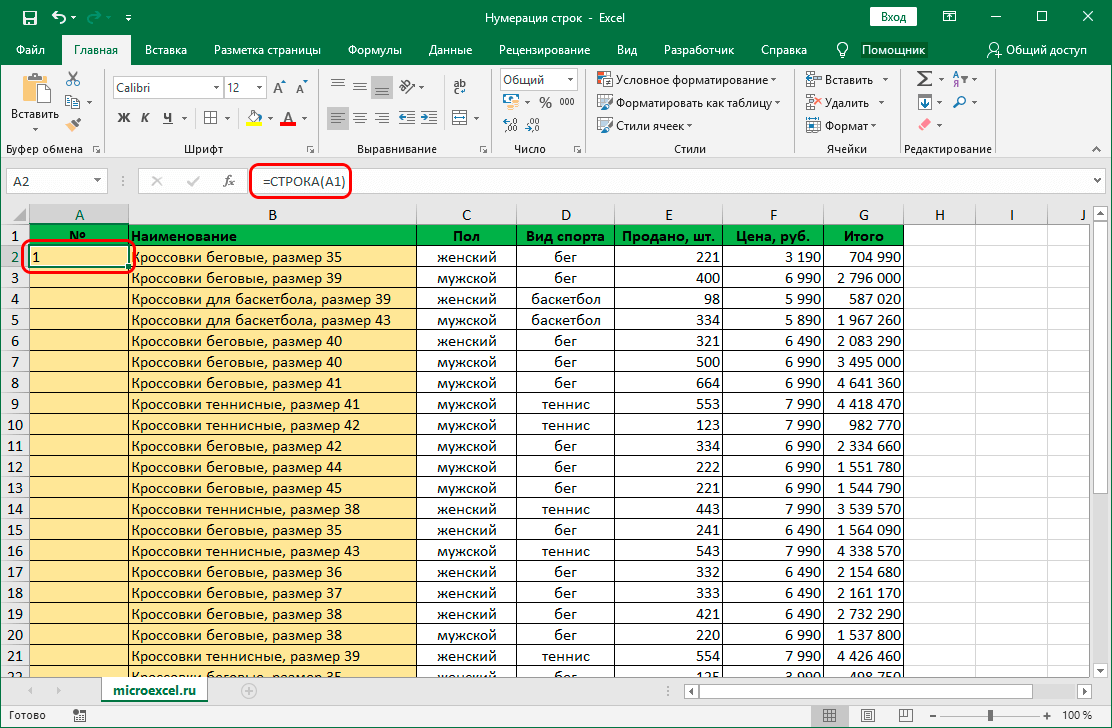
Dawn l-azzjonijiet jgħinuk tikseb in-numerazzjoni kollha meħtieġa u tgħinek biex ma tiġix distratt minn tali trifles waqt li taħdem mat-tabella.
Metodu 3: l-applikazzjoni tal-progressjoni
Dan il-metodu huwa differenti minn oħrajn f'dak jelimina l-ħtieġa għall-utenti li jużaw token tal-mili awtomatiku. Din il-mistoqsija hija estremament rilevanti, peress li l-użu tagħha huwa ineffiċjenti meta taħdem ma 'tabelli kbar.
- Noħolqu kolonna għan-numerazzjoni u nimmarka n-numru 1 fl-ewwel ċellola.
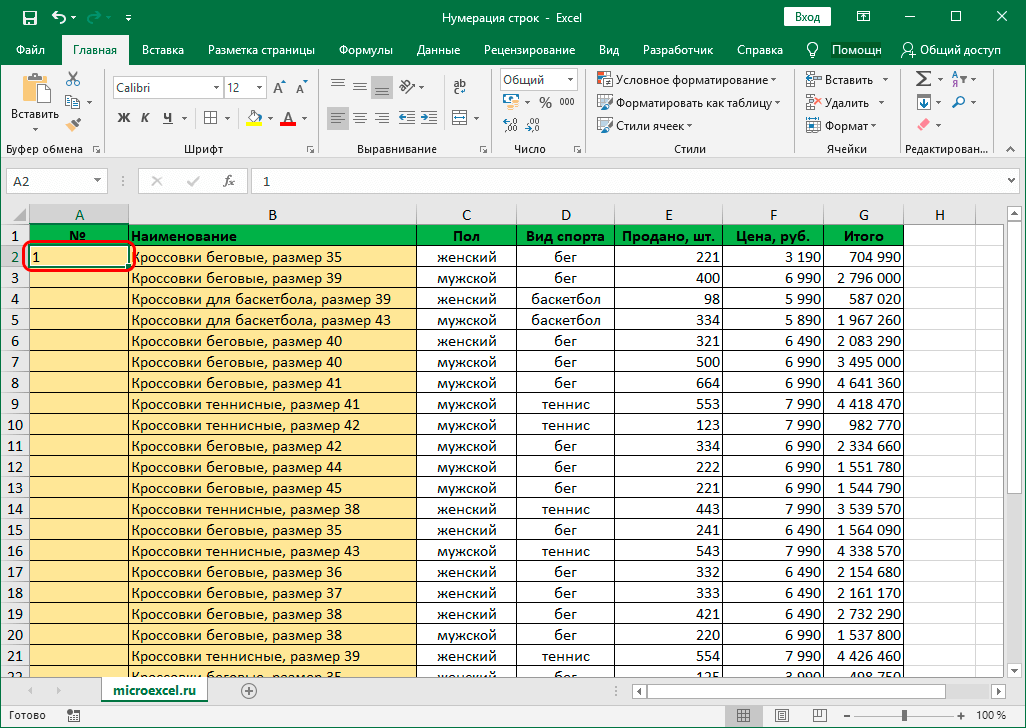
- Immorru fil-toolbar u nużaw is-sezzjoni "Home", fejn immorru fis-subsezzjoni "Editing" u nfittxu l-ikona fil-forma ta 'vleġġa 'l isfel (meta tittajjar fuq, se tagħti l-isem "Imla").
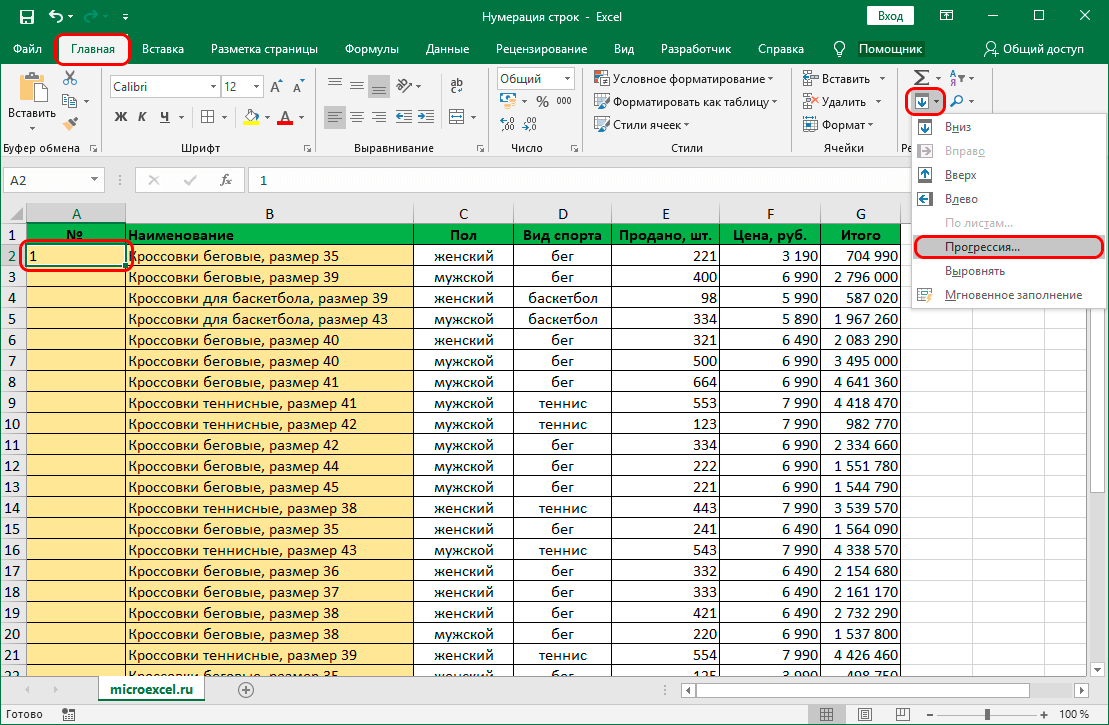
- Fil-menu drop-down, għandek bżonn tuża l-funzjoni "Progressjoni".
- Fit-tieqa li tidher, agħmel dan li ġej:
- immarka l-valur "Bil-kolonni";
- agħżel it-tip aritmetiku;
- fil-qasam "Pass", immarka n-numru 1;
- fil-paragrafu "Valur tal-limitu" għandek tinnota kemm-il linji qed tippjana li nnumera.
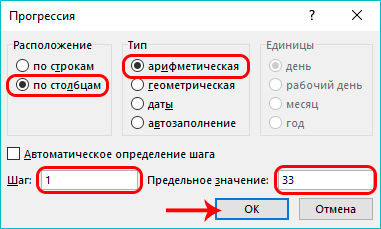
- Jekk kollox isir b'mod korrett, allura tara r-riżultat tan-numerazzjoni awtomatika.
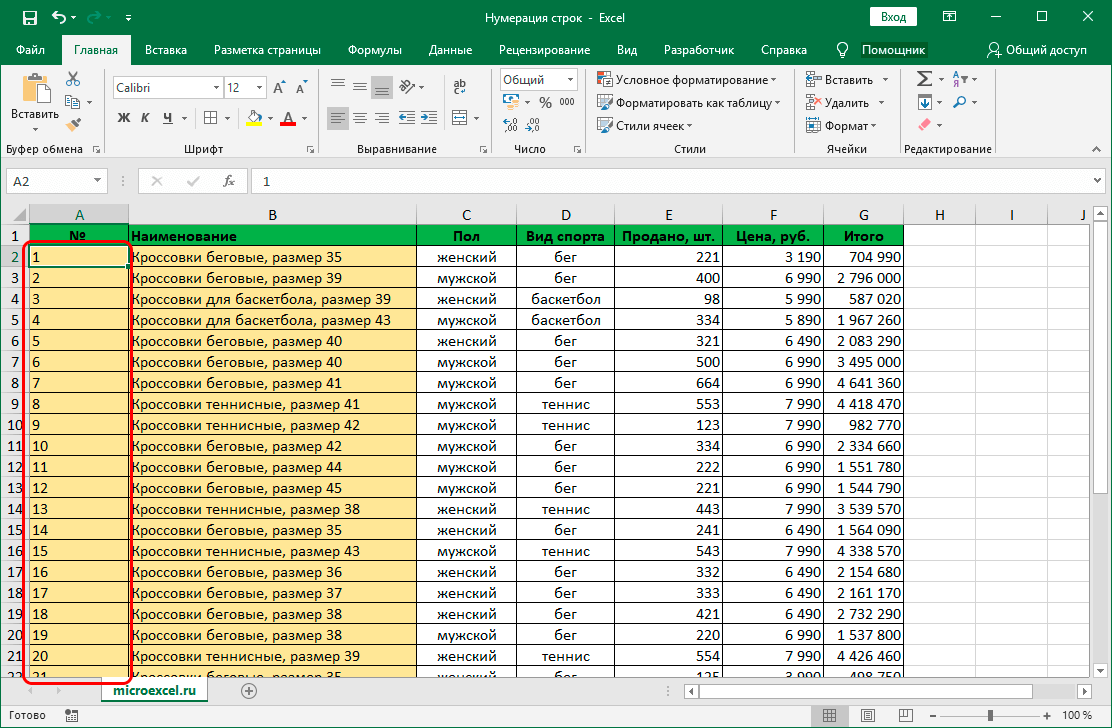
Hemm mod alternattiv biex tagħmel din in-numerazzjoni, li tidher bħal dan:
- Irrepeti l-passi biex toħloq kolonna u mmarka fl-ewwel ċellola.
- Agħżel il-firxa kollha tat-tabella li qed tippjana li nnumera.
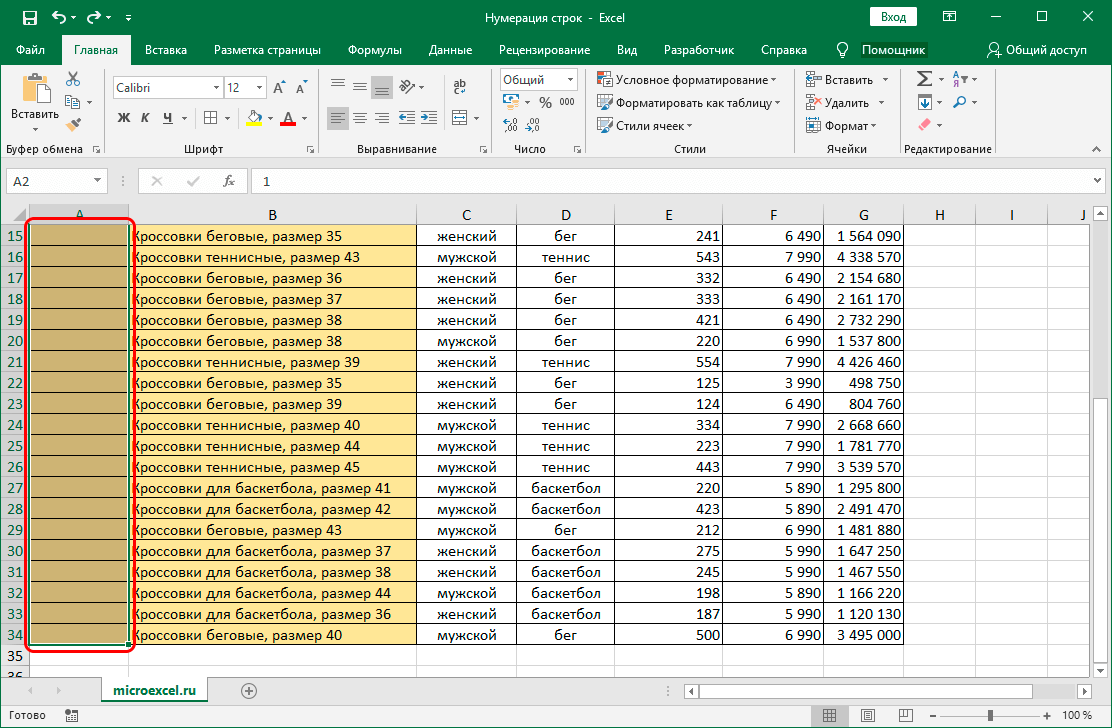
- Mur fit-taqsima "Dar" u agħżel is-subsezzjoni "Editing".
- Qegħdin infittxu l-oġġett "Imla" u agħżel "Progressjoni".
- Fit-tieqa li tidher, ninnotaw data simili, għalkemm issa ma nimlewx l-oġġett "Valur tal-limitu".
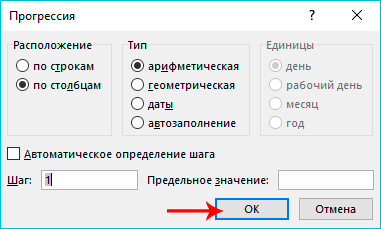
- Ikklikkja fuq "OK".
Din l-għażla hija aktar universali, peress li ma teħtieġx għadd obbligatorju ta 'linji li jeħtieġu numerazzjoni. Veru, fi kwalunkwe każ, ikollok tagħżel il-firxa li trid tiġi nnumerata.
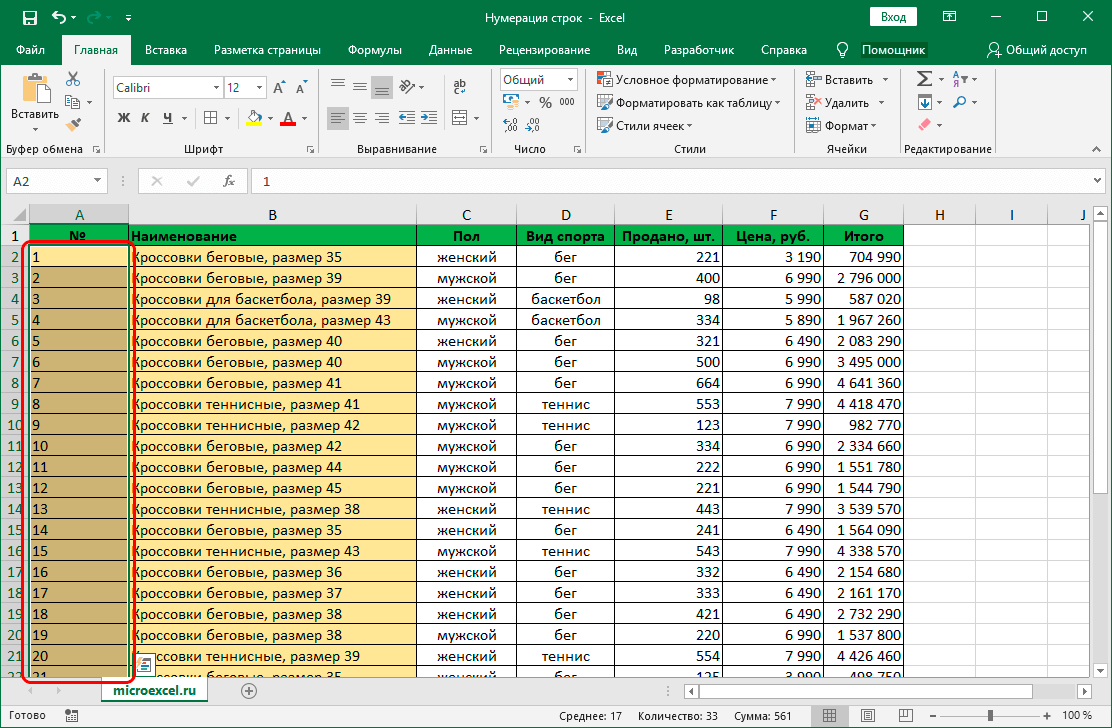
Oqgħod attent! Sabiex tagħmilha aktar faċli li tagħżel firxa ta 'tabella segwita bin-numerazzjoni, tista' sempliċement tagħżel kolonna billi tikklikkja fuq l-intestatura ta 'Excel. Imbagħad uża t-tielet metodu ta’ numerazzjoni u kkopja t-tabella f’folja ġdida. Dan se jissimplifika n-numerazzjoni ta 'tabelli enormi.
konklużjoni
In-numerazzjoni tal-linji tista 'tagħmilha aktar faċli biex taħdem ma' tabella li teħtieġ aġġornament kostanti jew teħtieġ li ssib l-informazzjoni li għandek bżonn. Grazzi għall-istruzzjonijiet dettaljati ta 'hawn fuq, tkun tista' tagħżel l-aktar soluzzjoni ottima għall-kompitu li qed ikollok.